¿Se pregunta cómo editar los enlaces permanentes de sus tipos de contenido personalizados?
Por defecto, puedes cambiar la estructura de enlaces permanentes de las entradas de WordPress, pero no los tipos de contenido personalizados. Sin embargo, con el plugin adecuado, puede crear fácilmente enlaces permanentes para entradas personalizadas.
En este artículo, le mostraremos cómo cambiar los enlaces permanentes de tipo de contenido personalizado en WordPress.
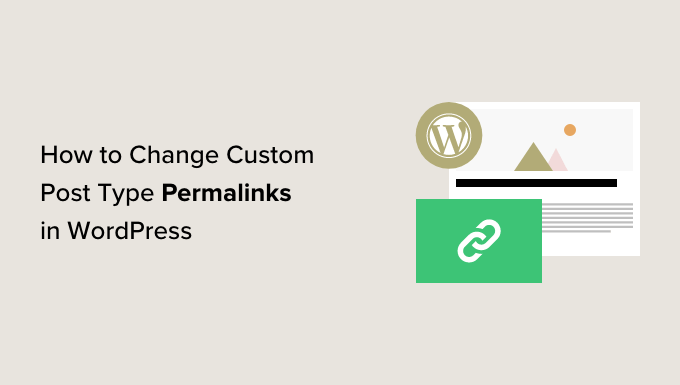
¿Por qué cambiar Enlaces permanentes de tipo de contenido personalizado en WordPress?
WordPress utiliza una estructura de URL SEO-friendly, que hace que sus URLs de WordPress sean legibles y amigables para los motores de búsqueda. Estas URL compatibles con SEO se denominan permalinks.
Puede personalizar los Enlaces permanentes visitando la página Ajustes ” Enlaces permanentes en su escritorio de WordPress. Sin embargo, se dará cuenta de que solo puede cambiar la estructura de enlaces permanentes para entradas de blog.

Si utiliza tipos de contenido personalizados o taxonomías personalizadas en su sitio web, WordPress utilizará la estructura de enlaces permanentes por defecto para ellos.
Por ejemplo, si tiene un tipo de contenido personalizado llamado Películas, la estructura de su URL será la siguiente:
https://example.com/movies/the-force-awakens/
O si su tipo de contenido personalizado tiene activados los archivos, entonces la URL de la página de archivos tendrá este aspecto:
https://example.com/movies/
Este esquema de URL es bastante SEO-friendly, y en la mayoría de los casos, no es necesario cambiarlo en su sitio web de WordPress. Sin embargo, es posible que desee personalizarlo para satisfacer sus propias necesidades.
Dicho esto, veamos cómo personalizar fácilmente la estructura de enlaces permanentes de tipo de contenido personalizado en WordPress.
Cambiar Enlaces permanentes de tipo de contenido personalizado en WordPress
La forma más fácil de editar enlaces permanentes de tipo de contenido personalizado es utilizando el plugin Custom Post Type Enlaces permanentes. Es un plugin gratuito de WordPress que añade más opciones de ajustes de permalink de WordPress y permite personalizarlos para diferentes tipos de entradas.
Lo primero que debe hacer es instalar y activar el plugin Custom Post Type Enlaces permanentes. Para más detalles, consulta nuestra guía paso a paso sobre cómo instalar un plugin de WordPress.
Una vez activado, debe visitar la página Ajustes ” Enlaces permanentes en su Escritorio de WordPress y desplazarse hasta la sección ‘Ajustes de Enlace permanente para tipos de contenido personalizados’.
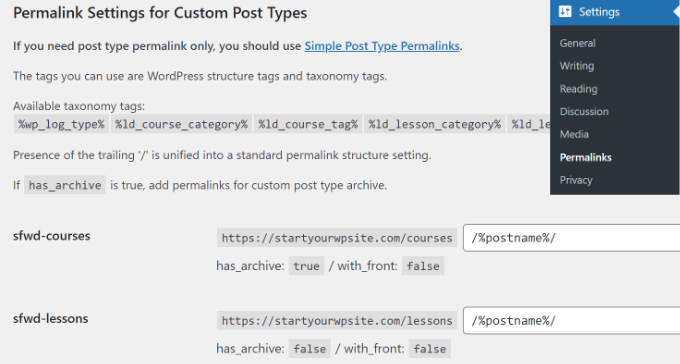
Aquí puede cambiar la estructura de enlaces permanentes de elementos específicos en su tipo de contenido personalizado.
Puede utilizar todas las etiquetas de enlace permanente estándar de WordPress. Para obtener una lista completa de las etiquetas disponibles, puede consultar nuestro artículo sobre el uso de una estructura de URL SEO-friendly en WordPress.
Ejemplos de Enlaces permanentes de tipo de contenido personalizado
Supongamos que desea utilizar el ID de la entrada en lugar del nombre de la entrada en la URL. En ese caso, todo lo que necesitas hacer es añadir esta etiqueta:
/%post_id%/
Fíjese en las barras al principio y al final de la etiqueta. Estas barras son los separadores. Sin ellos, los enlaces permanentes no funcionarán.
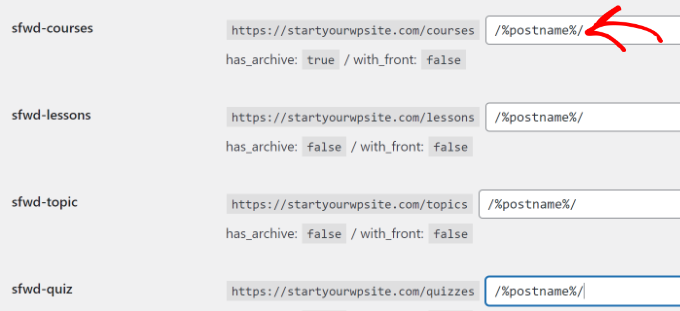
No olvides hacer clic en el botón “Guardar cambios” para establecer los ajustes.
Ahora, los Enlaces permanentes de WordPress para un solo elemento en su tipo de contenido personalizado se verá así:
https://example.com/courses/133/
El número de la URL será el ID numérico de la entrada en la base de datos de WordPress.
Veamos otro ejemplo. Supongamos que desea añadir /año/ antes del nombre de la entrada en la URL. En ese caso, utilizará estas etiquetas:
/%año%/%nombre_puesto%/
Una vez que haya terminado, sólo tiene que hacer clic en el botón “Guardar cambios” para actualizar sus enlaces permanentes.
Ahora, el enlace permanente de un solo elemento para su tipo de contenido personalizado entradas se verá así:
https://example.com/courses/2023/seo-for-beginners/
Ahora, supongamos que está utilizando una taxonomía personalizada llamada ‘marketing digital’ con su tipo de contenido personalizado ‘cursos’, y desea añadir el término de la taxonomía personalizada en la URL.
En ese caso, utilizará estas etiquetas:
/%marketing_digital%/%post_name%/
En este ejemplo, “marketing digital” es el slug de la taxonomía personalizada. El enlace permanente de elemento único para su tipo de contenido personalizado tendrá este aspecto:
https://example.com/courses/digital-marketing/seo-for-beginners/
Esperamos que este artículo te haya ayudado a aprender cómo cambiar fácilmente los enlaces permanentes de tipo de contenido personalizado en WordPress. Puede que también quieras ver los trucos más útiles para tipos de contenido personalizados en WordPress y nuestra selección de los mejores plugins SEO para WordPress para optimizar tu contenido para los motores de búsqueda.
If you liked this article, then please subscribe to our YouTube Channel for WordPress video tutorials. You can also find us on Twitter and Facebook.




Syed Balkhi says
Hey WPBeginner readers,
Did you know you can win exciting prizes by commenting on WPBeginner?
Every month, our top blog commenters will win HUGE rewards, including premium WordPress plugin licenses and cash prizes.
You can get more details about the contest from here.
Start sharing your thoughts below to stand a chance to win!
Erik says
I want to let the name of the post type out of the permalink, is this possible?
Fex example:
mywebsite.com/location/texas
to
mywebsite.com/texas
Is this possible with this plugin? Or can I use something else for this?
Terry Yung says
Fantastic article!
I have a custom post type that users may change their post title frequently. With this plugin I don’t have to worry about new titles with old-title-containing permalinks!
WPBeginner Support says
Glad our article was helpful
Administrador
Scott says
Pulling my hair out trying to figure out why I couldn’t do this with the default WP settings. Thank you!
WPBeginner Support says
Glad our guide could help
Administrador
Morgan says
Hi,
How do you remove the date from a URL and still keep all the link juice?
WPBeginner Support says
You would want to create a 301 redirect, we have a guide on how to create one below:
https://www.wpbeginner.com/beginners-guide/beginners-guide-to-creating-redirects-in-wordpress/
Administrador
Elliott says
What if you want to change the main taxonomy name, like for instance in your article the term “movies”. A theme I am using has a set url for the portfolio items and I want to change it. for example it uses domain.com/motor_project/protfolio-item and I want to change the term /motor_project/
WPBeginner Support says
For a custom post type built into your theme, you would first want to reach out to your theme’s support to ensure there is not a specific reason for the permalink being the way it is.
Administrador
Pardeep Singh says
Hi,
I am using two post types:
a) Posts ( Default post type)
b) Program ( Custom Post Type )
I want to add the string ‘blog’ for default post type post and ‘program’ for custom post type like:
example.com/blog/post-name/
example.com/program/program-name/
If I am trying to add it into the permalink into admin panel then it is also added into the program post type like : example.com/blog/program/program-name/
I am using custom-post-type-ui for custom post and “With Front” property is set to false. But still not working fine.
Thanks in advance.
md.ismail hossain says
this post is very helpful to learn about custom post…………thanks for posting….
Mike Patterson says
For SEO, this is very important. It’s more like having a keyword in the web link itself. Nice post
rezky says
hello, i wanna ask,
how do I get a list of posts custome post type in which will be in place at the end of the article on the type of regular post?
who only took the post whose title is almost as usual on the post?
for example, the usual post
Article title —- —-
Content —– —
—- End of the content —
lamborgini car list
Car lamborgini 5
Car lamborgini 4
Car lamborgini 3
Car lamborgini 2
Car lamborgini 1
and so on until there are no same title